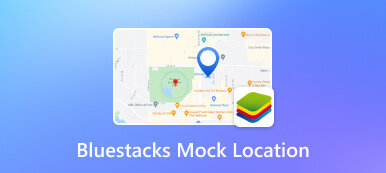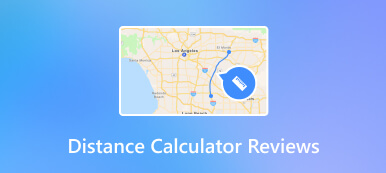[2024 riješeno] Zašto i kako popraviti lokaciju nedostupnu
Find My je aplikacija koja pruža usluge lokacije na iOS uređajima. Nudi nam besprijekorno i praktično iskustvo u sigurnosti lokacije, praćenju i dijeljenju. Međutim, nailazeći na Lokacija nije dostupna pogreška može biti frustrirajuća. Danas ćemo u ovom članku istražiti razloge iza ovog problema. Što je još važnije, pruža sveobuhvatna rješenja za korisnike iPhonea.

- Dio 1. Zašto piše da lokacija nije dostupna
- Dio 2. Kako popraviti lokaciju nedostupnu na iPhoneu
- Dio 3. Dodatni savjet. Lažna lokacija za zaštitu sigurnosti privatnosti
- Dio 4. Često postavljana pitanja o lokaciji koja nije dostupna
Dio 1. Zašto piše da lokacija nije dostupna
Postoji nekoliko razloga zašto se poruka o pogrešci Location Not Available pojavljuje u aplikaciji Find My. Postoje neki od najčešćih uzroka.
- Problemi s mrežnim povezivanjem
- Onemogućeno dijeljenje lokacije
- Onemogućene usluge lokacije
- Softverske greške
- Problemi s iOS uređajem
Kada naiđete na pogrešku Location Not Available, možete je riješiti slijedeći prave načine. Ovdje možete pročitati sljedeći dio kako biste provjerili i isprobali neka od rješenja!
Dio 2. Kako popraviti lokaciju nedostupnu na iPhoneu
Metoda 1: Provjerite i isključite AirPlane Mode
Način rada u zrakoplovu može onemogućiti sve bežične veze, uključujući Wi-Fi, mobilne podatke i Bluetooth. Ali stabilna mreža ključna je za korištenje aplikacije Find My za pokretanje usluga lokacije. Ako je AirPlane Mode slučajno uključen, bolje da ga isključite. Može brzo osvježiti vašu mrežnu vezu i potencijalno riješiti problem lokacije. Ovo rješenje funkcionira i kada dobijete pogrešku that nije pronađena lokacija na Find My Friendsv.
Metoda 2: označite Find My i uključite Dijeli moju lokaciju
Ako ste onemogućili dijeljenje lokacije za aplikaciju Find My, to može utjecati na vaš uređaj da točno odredi vašu lokaciju. Svatko tko može vidjeti vašu lokaciju iz Find My vidjet će obavijest Lokacija nije dostupna. To znači da više ne mogu pratiti vašu lokaciju. Kako biste izbjegli ovu priliku, možete provjeriti status u postavkama.
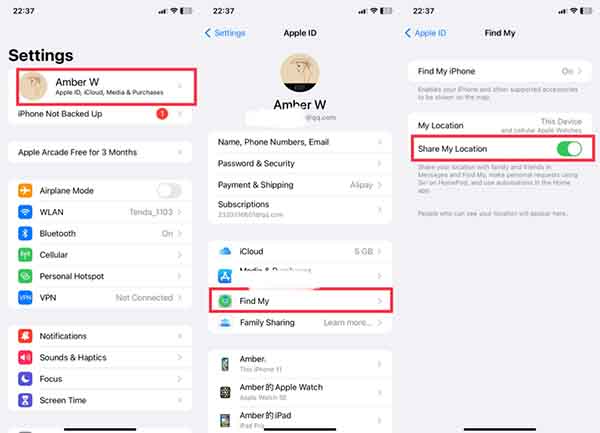 Korak 1Otvori Postavke aplikaciju na vašem iPhoneu. Korak 2Možete dodirnuti svoje ime na vrhu. Zatim pronađite i odaberite Find My opcija. Korak 3Provjerite je li Podijeli moju lokaciju status je isključen. Ako da, uključite prekidač. U suprotnom, morate pokušati na druge načine u skladu s tim!
Korak 1Otvori Postavke aplikaciju na vašem iPhoneu. Korak 2Možete dodirnuti svoje ime na vrhu. Zatim pronađite i odaberite Find My opcija. Korak 3Provjerite je li Podijeli moju lokaciju status je isključen. Ako da, uključite prekidač. U suprotnom, morate pokušati na druge načine u skladu s tim! Metoda 3: Provjerite privatnost i lokaciju i uključite usluge lokacije
Usluge lokacije na vašem iPhoneu mogu biti onemogućene za sve aplikacije. Ako ste ga isključili, Find My će vas obavijestiti o pogrešci Location Not Available. Da biste to riješili, možete slijediti detaljne korake ovdje!
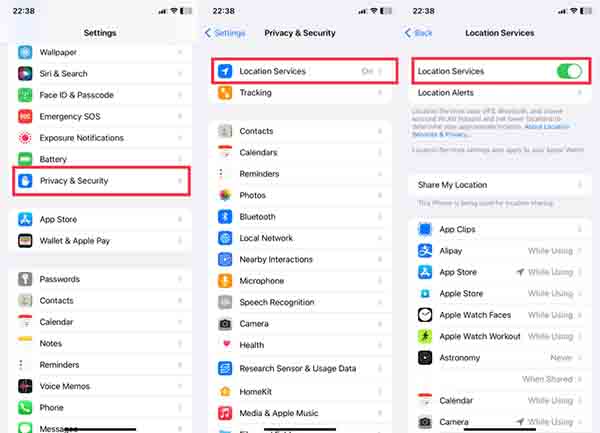 Korak 1Otvori Postavke aplikaciju na vašem iPhoneu. Korak 2Možete se pomaknuti prema dolje za dodir Privatnost i sigurnost. Zatim unesite Usluge lociranja. Korak 3Prebacite prekidač na uključeno pokraj usluge lokacije ako je isključeno.
Korak 1Otvori Postavke aplikaciju na vašem iPhoneu. Korak 2Možete se pomaknuti prema dolje za dodir Privatnost i sigurnost. Zatim unesite Usluge lociranja. Korak 3Prebacite prekidač na uključeno pokraj usluge lokacije ako je isključeno. Ako i dalje ne radi, možete razmotriti druge razloge i isprobati druga rješenja.
Metoda 4: Rješavanje problema s aplikacijom ili uređajem
Ako se problem nastavi nakon isprobavanja gore navedenih metoda, možda postoji složeniji problem s aplikacijom Find My ili iPhoneom. U ovom slučaju, bolje je da izbrišete i ponovo instalirate Find My. Ili, možete ažurirati operativni sustav na najnoviju verziju na vašem iPhoneu. Ako je lokacija i dalje nedostupna, samo kontaktirajte Apple podršku za daljnju pomoć.
Dio 3. Dodatni savjet. Lažna lokacija za zaštitu sigurnosti privatnosti
Ponekad ne želite da netko ili aplikacije trećih strana prate vašu trenutačnu lokaciju. Dakle, odlučili ste izravno isključiti Find My. Osim ovog načina, postoji bolji način da sakrijete svoju stvarnu lokaciju, a da oni ne znaju. imyPass iPhone Location Changer je pouzdan softver za lažiranje lokacije na globalnoj razini. Omogućuje vam izmjenu na određeno mjesto prema vašim potrebama. I podržava prilagodbu rute i brzine hoda. Stoga više ne morate brinuti o curenju lokacije. Osim što štiti sigurnost lokacije, može poboljšati vaše iskustvo igranja u VR igranju. Isprobajte ovaj lažnjak lokacije odmah!

4.000.000+ preuzimanja
Promijenite lokaciju na svom Windows ili Mac računalu.
Prilagodite određenu lokaciju kako biste izbjegli praćenje.
Osigurajte 4 različita načina za promjenu lokacije.
Učinite igranje VR igara zanimljivijim.
Dio 4. Često postavljana pitanja o lokaciji koja nije dostupna
Koja je razlika između lokacije nije pronađeno i lokacije nedostupne?
Lokacija nije pronađena znači da uređaj aktivno pokušava odrediti svoju lokaciju, ali to ne može učiniti. Location Not Available znači da uređaj aktivno ne pokušava odrediti svoju lokaciju.
Što znači Location Not Available na mom iPhoneu?
To znači da vaš iPhone ne može odrediti svoju GPS lokaciju. A Find My će se pojaviti poruka Location Not Available.
Kako znati je li netko isključio svoju lokaciju?
Ako vaši prijatelji ili obitelj prestanu dijeliti svoju lokaciju na svom iPhoneu, vidjet ćete Location Not Available u aplikaciji Find My.
Jeste li blokirani ako piše Location Not Available?
Ne sigurno! Ne mora značiti da ste sami sebe blokirali. Možda nešto nije u redu s vašim uređajem.
Zašto iPhone ne bi pokazao lokaciju?
Moguće je da ste isključili usluge lokacije i pristup kartama na svom iPhoneu. Ili. Sada su se dogodile neke greške.
Zaključak
Lokacija nije dostupna na iPhoneu je čest problem. Ali to se obično može riješiti jednostavnim koracima za rješavanje problema. Od osvježavanja mrežne veze do omogućavanja usluga lokacije, ova vam rješenja pomažu u prevladavanju ovog problema. Samo pažljivo pročitajte ovaj članak i nadamo se da ćete ga brzo riješiti! Ako imate pitanja, komentirajte u nastavku.